如何删除win10系统桌面图标上的小盾牌
现在大部分电脑都是win10系统,有些新用户不知道如何删除桌面图标上的小盾牌,接下来小编就给大家介绍一下具体的操作步骤。
具体如下:
1. 首先第一步先按下【Win+R】快捷键打开【运行】窗口,接着根据下图箭头所指,在方框中输入【gpedit.msc】并点击【确定】选项。
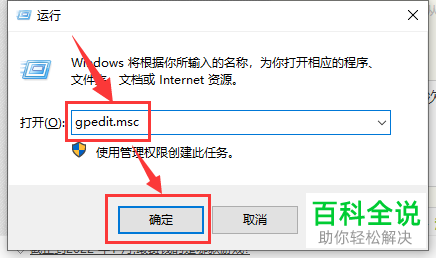
2. 第二步打开【本地组策略编辑器】窗口后,根据下图箭头所指,依次点击【Windows设置-安全设置-本地策略-安全选项】。
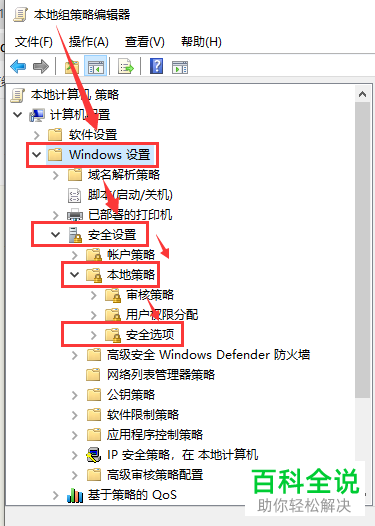
3. 第三步在右侧列表中,根据下图箭头所指,找到并双击【用户帐户控制:用于内置管理员帐户的管理员批准模式】选项。
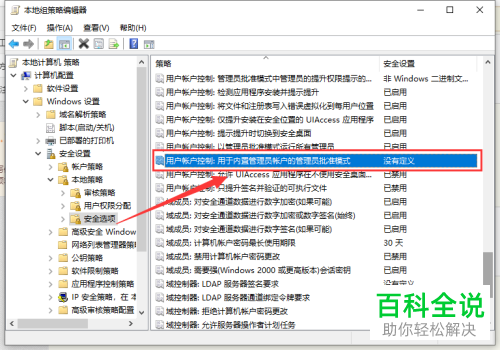
4. 第四步在弹出的窗口中,根据下图箭头所指,先勾选【已禁用】,接着点击【确定】选项。
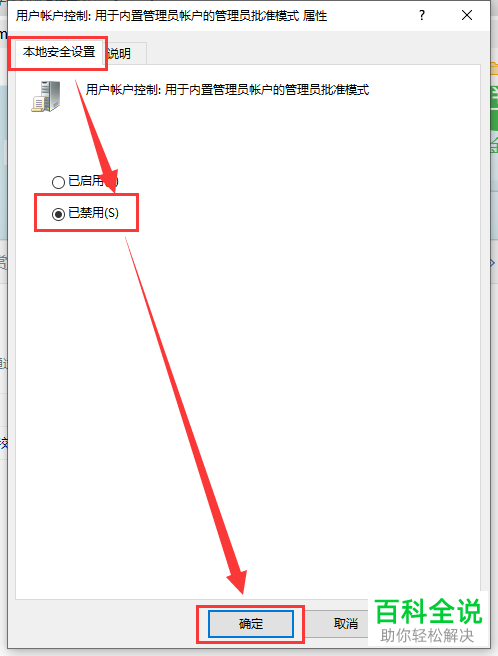
5. 第五步先右键单击【此电脑】图标,接着在弹出的菜单栏中根据下图箭头所指,点击【属性】选项。
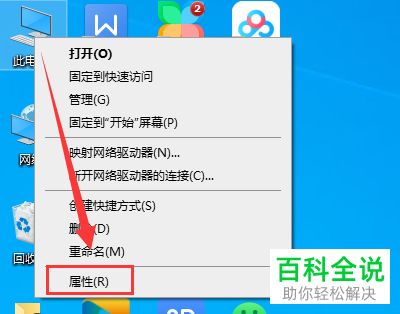
6. 第六步在弹出的窗口中,根据下图箭头所指,点击【控制面板】选项。
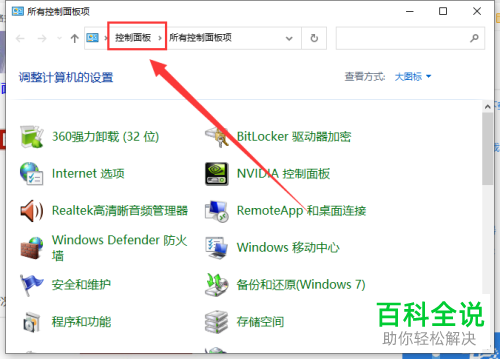
7. 第七步先将【查看方式】修改为【大图标】,接着根据下图箭头所指,点击【安全性与维护】选项。

8. 第八步在【安全和维护】页面中,根据下图箭头所指,点击【更改用户账户控制设置】选项。
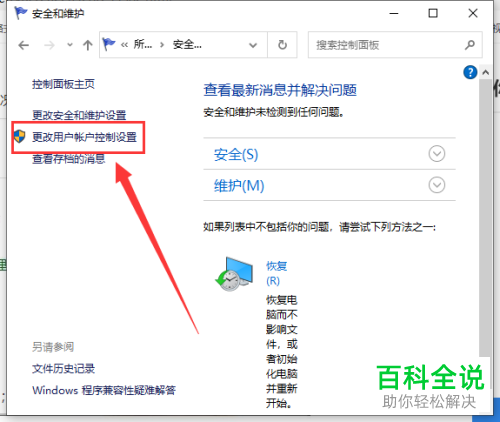
9. 最后在弹出的窗口中,根据下图箭头所指,先设置【从不通知】,接着点击【确定】选项。
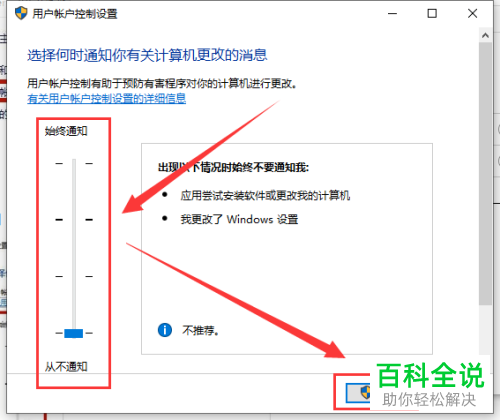
以上就是如何删除win10系统桌面图标上的小盾牌的方法。
赞 (0)

